Бывает, что вы начинаете замечать, что столь необходимые iPhone или iPad медленнее работают или не в состоянии загрузить новое приложение по нехватке свободной памяти. Выход один – почистить смартфон или планшет. Прежде, чем приняться за дело, быстрее прочитать статью по этой теме, чем напрягать память. Здесь представлены советы, как найти свободное место и как эффективно пользоваться вашим устройством дальше.
Способы очистки
- Удалите загруженные обновления. Многие пользователи не хотят обновлять свою версию iOS, пока не наступит острая необходимость. В настройках выставляют пожелание грузить, но не устанавливать до особого распоряжения. Или такое условие действует по умолчанию. Последние версии iOS требуют не мегабайтов, а гигабайтов. Чтобы освободить место от загруженных обновлений, производим следующие шаги. Выбираем в меню опцию «Настройки». Далее: «Основные» → «Использование хранилища и iCloud» → «Хранилище» → «Управление». Удаляем сохраненные обновления.

- Оптимизируйте свою Медиатеку. На iPhone есть возможность использлвать «Медиатеку iCloud». Не все ею пользуются. Чтобы максимально освободить место на устройстве, нужно включить опцию оптимизации хранилища. Это сразу даст в ваше распоряжение до нескольких ГБ памяти, особенно если у вас огромная коллекция видео-, фото-, аудиофайлов. Активизируется функция оптимизации в разделе «Фото и Камера» меню «Настройки». Несмотря на то, что в iPhone будут храниться сильно уменьшенные копии видео и фото, копии их оригиналов будут в нужный момент доставляться из облачного хранилища в неизменном виде.

- Исключите беспроводную загрузку обновлений. Во время такой загрузки создается масса временных файлов, которые без пользы остаются в памяти. Для того, чтобы не приходилось удалять загруженные новые версии iOS, установите tvOS 10 Beta Software Profile и перезагрузите смартфон. Перестанут приходить даже уведомления об обновлениях. Поэтому, если потребуется установить новую версию iOS, то этот профиль сначала необходимо будет удалить через меню «Настройки» → «Основные» → «Профиль».
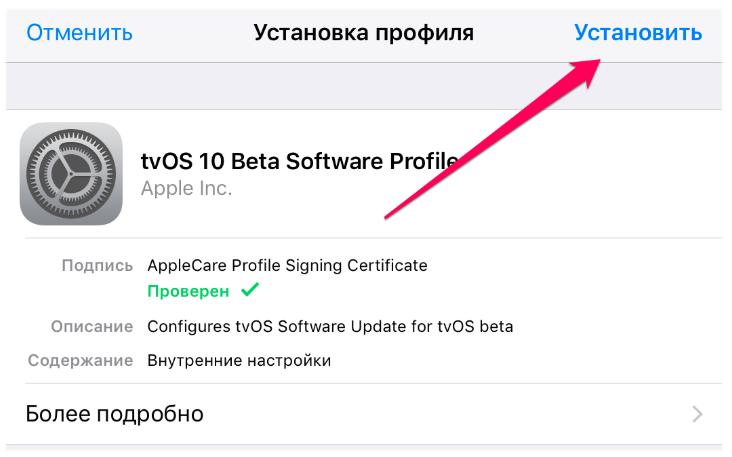
- Удаляйте фото и видео с устройства. Многие пользователи iPhone, нажав в разделе «Фото» на значок с изображением корзины, успокаиваются, забывая, что все остается на устройстве. Лишь перемещается в другое место. Для окончательного удаления фото и видеоматериалов во вкладке «Альбомы» выберите «Недавно удаленные» и нажмите «Удалить все». Сообщение об удалении подтвердит завершение процесса.
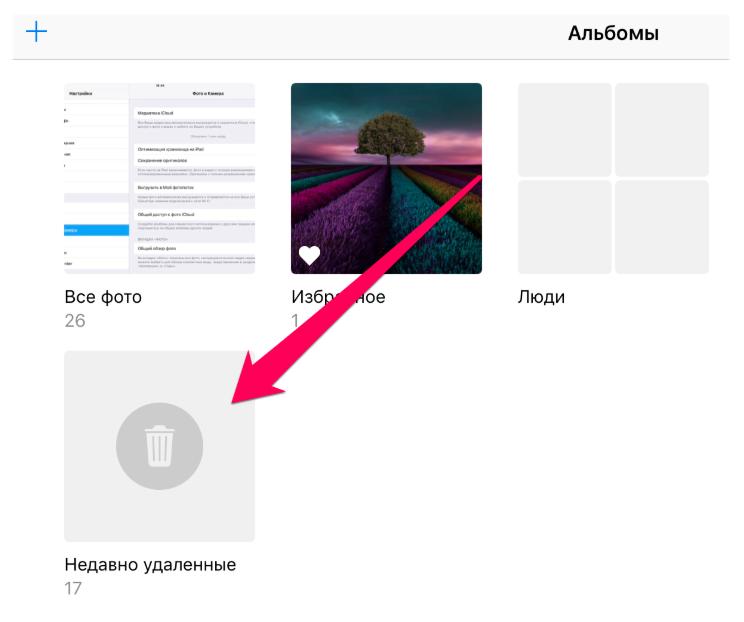
- Очистите кэш браузера. Браузер также имеет потенциал для увеличения свободного пространства: история посещений, пароли, поисковые запросы. Операция выполняется путем последовательных кликов: «Настройки» → Safari → «Очистить историю и данные сайтов».
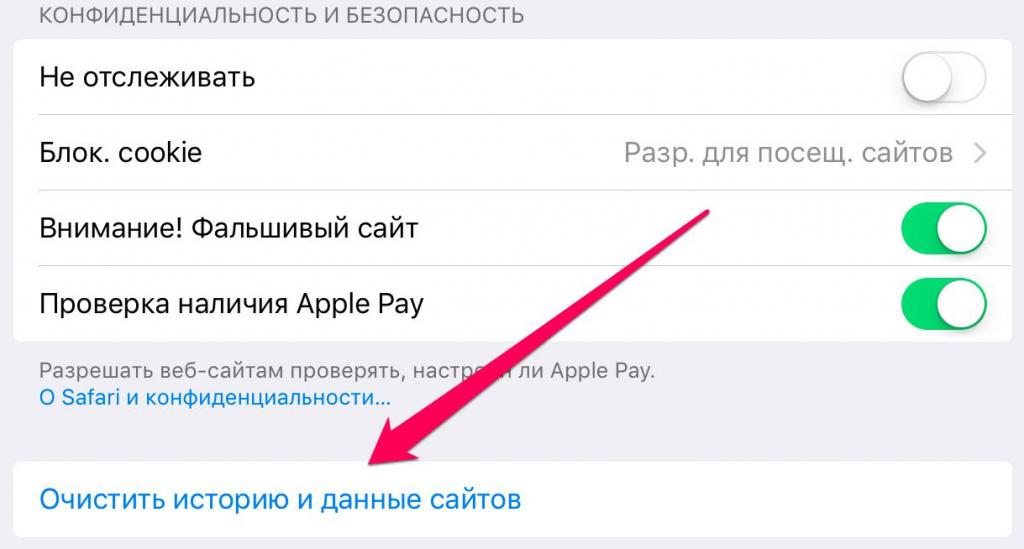
- Перезагрузите устройство. Когда выключается питание аппарата, без подготовки к прекращению работы, система опасается повреждений и начинает инспектировать при следующем включении все программные блоки. При этом происходит либо очистка, либо восстановление ОЗУ, частично очищается кэш, недогруженные файлы, результаты прерванных загрузок и иной мусор. Это хранится в разделе "Другое".

Заключение
Скриншот демонстрирует грандиозные возможности по нахождению свободного места в памяти.

Конечно, после процедуры очистки новые сайты грузятся быстрее, однако старые – медленнее. Еще потребуется первый раз после очистки браузера вводить пароли в случае неправильной настройки процесса удаления. Зато открывается возможность загрузить актуальные приложения.














